

На початку грудня Microsoft випустила Windows 10 Mobile Enterprise для передплатників MSDN. Ця редакція операційної системи призначена для корпоративних клієнтів. Від версії для споживачів вона відрізняється хіба що підтримкою Магазину для бізнесу і наявністю декількох додаткових варіантів в розділі оновлень, адресованих корпоративному світу.
Якщо ви хочете спробувати 10 - ую версію Mobile Enterprise з певних причин або просто з цікавості, тоді ви перебуваєте в потрібному місці.
Сама Microsoft описує нову редакцію наступним чином:
Windows 10 Mobile Enterprise створена для того, щоб донести до корпоративних клієнтів найкращі відчуття і враження від використання смартфонів і компактних планшетів. Операційна система забезпечує високу продуктивність, безпеку і можливості управління мобільним пристроєм, які є у Windows 10 Mobile, і додає для бізнесу гнучкі можливості управління оновленнями. Крім того, ОС приймає останні функції безпеки і інновації відразу ж, як тільки вони стають доступні.
Отже, давайте розглянемо процес установки корпоративної редакції на будь-який пристрій з Windows 10 Mobile на борту:
Завантажуємо і встановлюємо на ПК "Комплект засобів розгортання та оцінки" для "десятки".
Відкриваємо меню "Пуск" і знаходимо папку "Windows Kits". Запускаємо "Конструктор конфігурації і обробки зображень".
Тиснемо кнопку "Створити пакет підготовки".
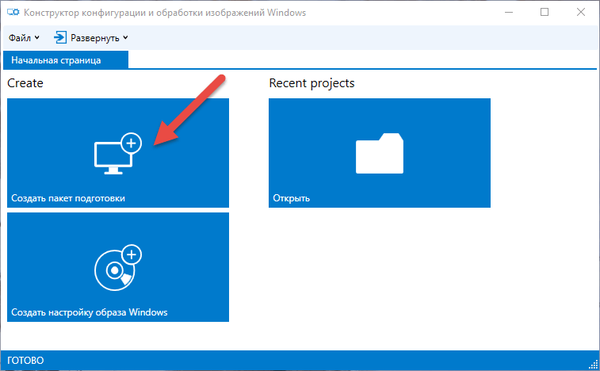
Вводимо ім'я проекту і при необхідності опис. Тиснемо кнопку "Далі".
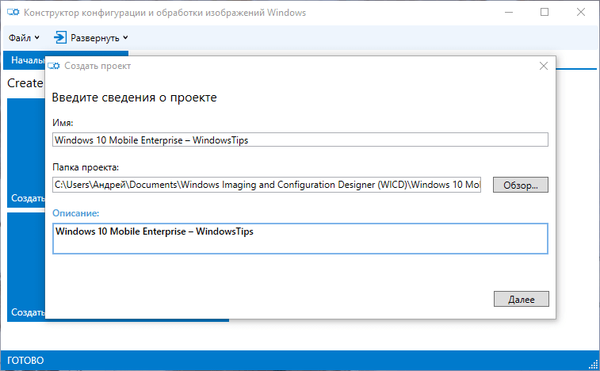
Вибираємо "Common to all Windows mobile editions" і натискаємо "Далі".
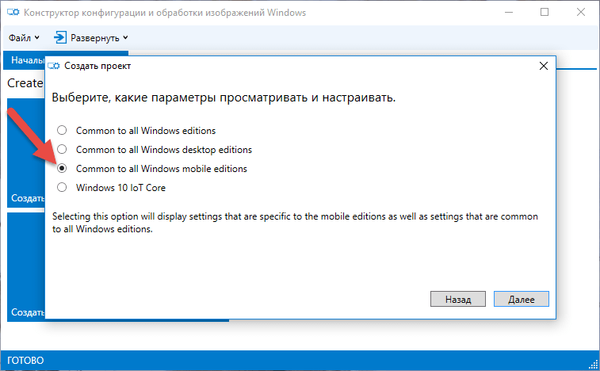
Пропускаємо імпорт пакета підготовки, натиснувши кнопку "Готово".
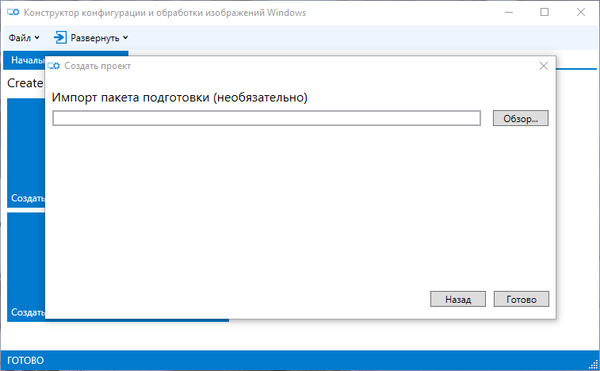
Викачуємо файл en_windows_10_mobile_enterprise_version_1511_x86_x64_cd_7230658.iso. При наявності відповідної підписки ви можете завантажити його безпосередньо з порталу MSDN. Користувачі без підписки знайдуть цей файл тут.
Завантаживши ISO-образ, витягаємо з нього файл mobileenterprise.xml.
У вікні конструктора конфігурації вибираємо "Параметри середовища виконання" -> "EditionUpgrade" -> "UpgradeEditionWithLicense" і тиснемо "Огляд".
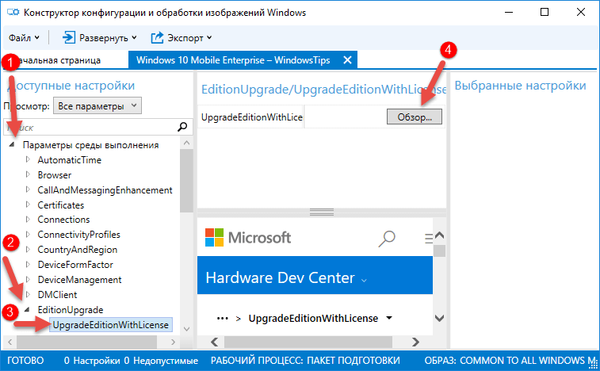
Знаходимо на комп'ютері файл mobileenterprise.xml, який ми витягли кількома кроками раніше, вибираємо його і тиснемо "Відкрити".
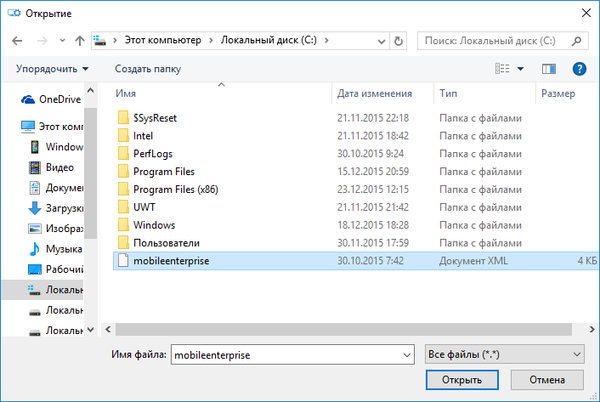
Тепер тиснемо "Експорт" -> "Пакет підготовки".
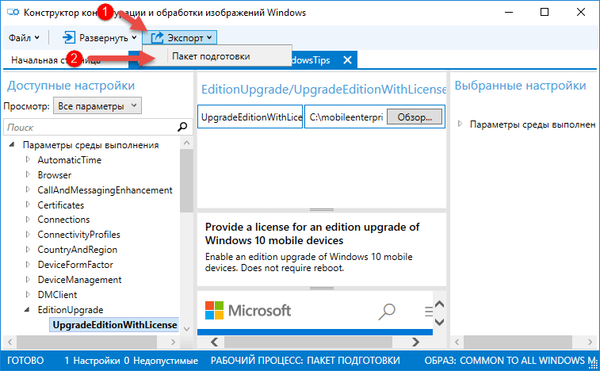
У вікні залишаємо все без змін. Тиснемо "Далі".
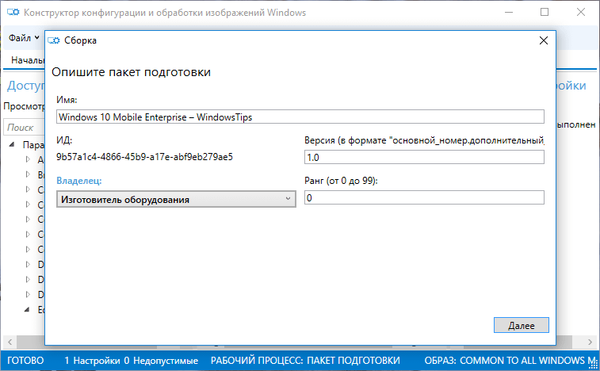
Знову нічого не змінюємо і тиснемо "Далі".
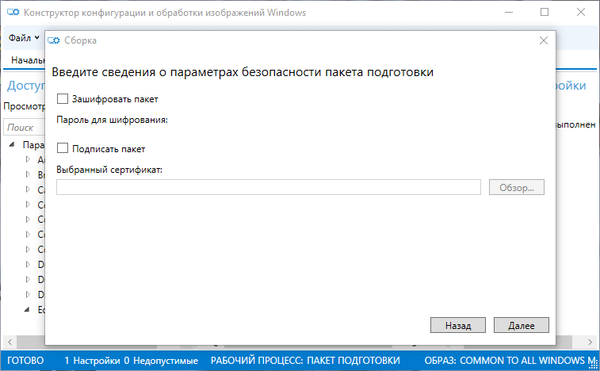
Клацаємо "Далі".

Вибираємо "Збірка".
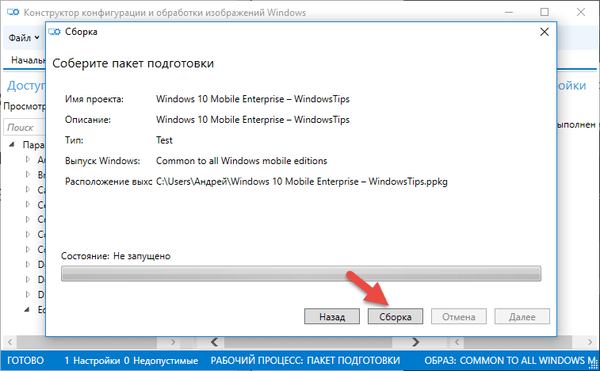
В кінці клацаємо на кнопку "Готово". Конструктор конфігурації можна закрити.
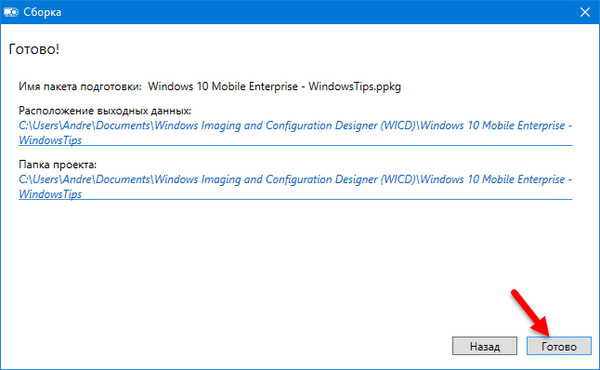
Підключаємо смартфон до комп'ютера.
На комп'ютері переходимо в папку C: \ Users \ Ім'я користувача \ Documents \ Windows Imaging and Configuration Designer (WICD) \ Назва вашого проекту і шукаємо два файли, які були експортовані в процесі роботи з конструктором конфігурації: один з розширенням .cat, а інший з розширенням .ppkg. Копіюємо їх в будь-яку папку в пам'яті смартфона або на карті пам'яті.
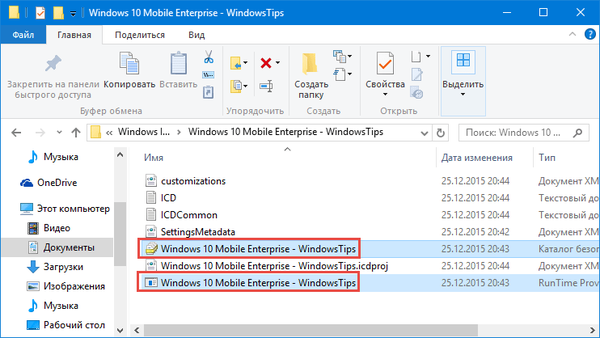
Після копіювання файлів на екрані смартфона має автоматично з'явитися таке повідомлення. Тиснемо "Так, додати".

Переходимо в "Параметри" -> "Облікові записи" -> "Підготовка", щоб переконатися, що наш пакет підготовки був встановлений.
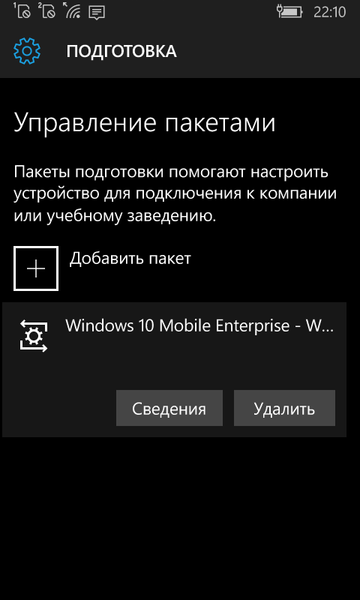
Перезавантажуємо смартфон. Після перезавантаження в якості програмного забезпечення буде використовуватися ОС Mobile Enterprise. Переконатися в цьому можна в меню "Параметри" -> "Система" -> "Про систему".
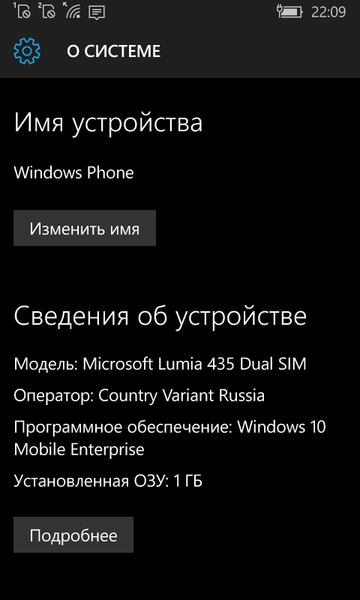
Крім того, в розділі додаткових параметрів оновлення виявимо можливість відкласти поновлення.
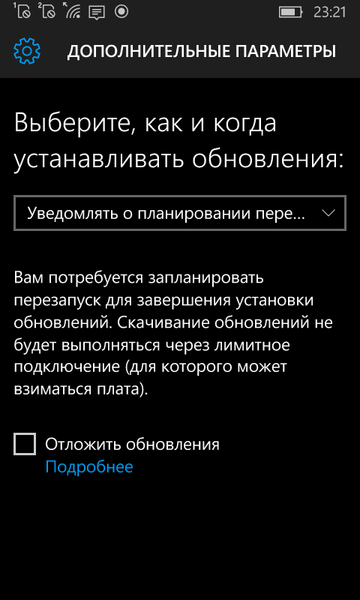
Повернутися до споживчої редакції можна шляхом скидання налаштувань.
Відмінного Вам дня!











